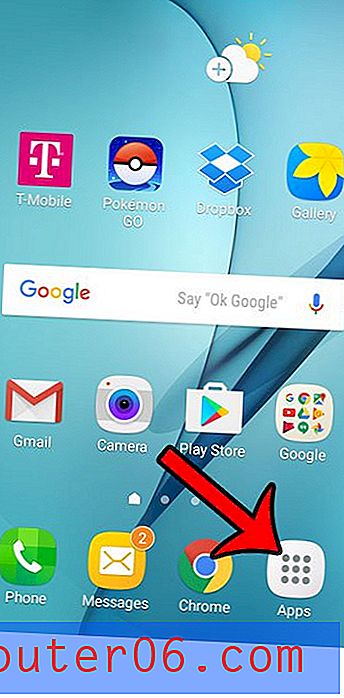Kako dodati hipervezu u programu Microsoft Word 2010
Adrese web stranica mogu biti dugačke i teške za pamćenje, tako da jednostavno kažem nekome web adresu i u nadi da ih se sjeća može biti težak prijedlog. Rješenje ovog problema je hiperveza, koju netko može kliknuti da bi se prenio na određenu stranicu na Internetu.
Jeste li znali da svoj tekst možete oblikovati malim slovima? Pogledajte ovaj vodič kako biste saznali kako.
Hiperveze se nalaze u puno različitih digitalnih medija, uključujući programe za uređivanje teksta kao što je Microsoft Word 2010. Dakle, ako imate dokument koji izrađujete i želite da čitatelj može brzo posjetiti web stranicu koju U tom slučaju možete slijediti naš kratki tutorial u nastavku da biste započeli dodavati hiperveze u programu Word 2010.
Dodajte vezu web stranice u programu Word 2010
Ovaj će članak pretpostaviti da je web stranica na koju želite povezati već otvorena u vašem web pregledniku. Ako ne, trebali biste pronaći tu web stranicu prije nego što nastavite s koracima u ovom članku. Međutim, ako znate adresu web stranice napamet, tada nećete trebati otvoriti web stranicu i možete je jednostavno unijeti ručno, umjesto da je kopirate i zalijepite.
Korak 1: Otvorite web-preglednik s otvorenom web stranicom na koju se želite povezati, triput kliknite unutar adresne trake za odabir cijele adrese, a zatim pritisnite Ctrl + C na tipkovnici da biste je kopirali. Takođe možete desnom tipkom miša kliknuti označenu adresu i umjesto toga odabrati opciju Kopiranje . Ovaj korak postavlja adresu hiperveze u naš međuspremnik kako bismo ga kasnije mogli zalijepiti.

2. korak: Otvorite svoj dokument u programu Word 2010.
Korak 3: Označite riječi ili riječi kojima želite dodati svoju hipervezu.
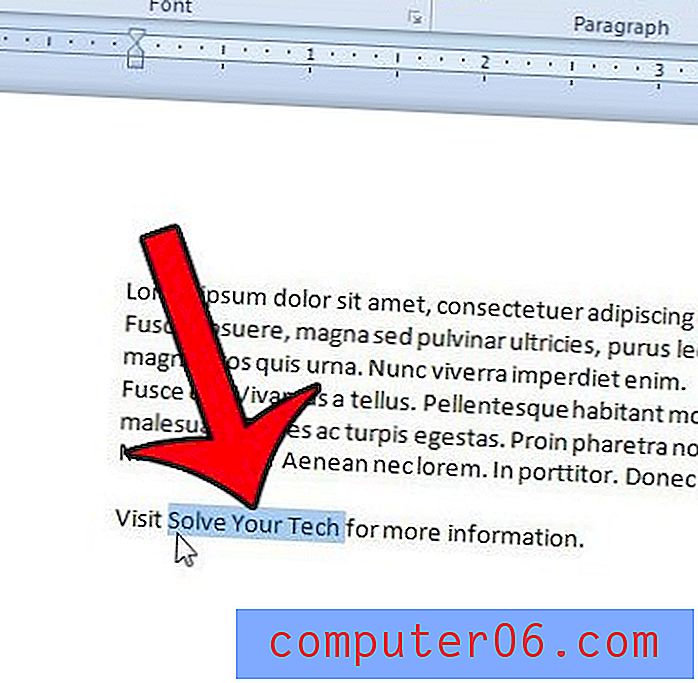
Korak 4: Kliknite karticu Umetanje na vrhu prozora.

Korak 5: Kliknite gumb Hiperveza u odjeljku Veze navigacijske vrpce.
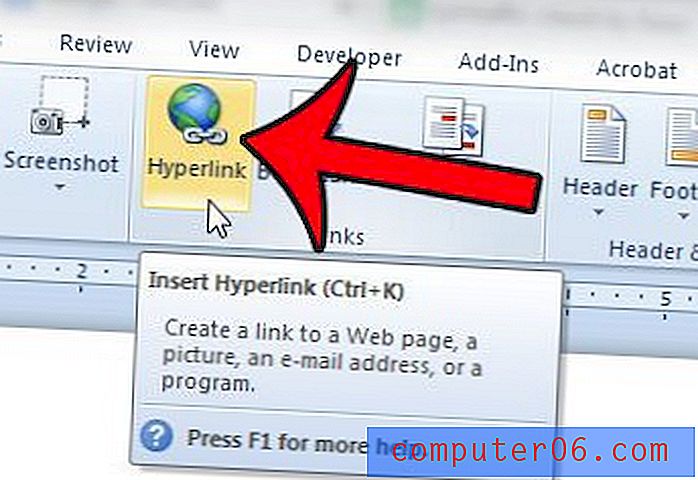
Korak 6: Kliknite unutar polja Adresa na dnu prozora, a zatim pritisnite Ctrl + V da biste zalijepili adresu koju ste kopirali u koraku 1. Također možete desnom tipkom miša kliknuti unutar polja Adresa i odaberite opciju Zalijepi .
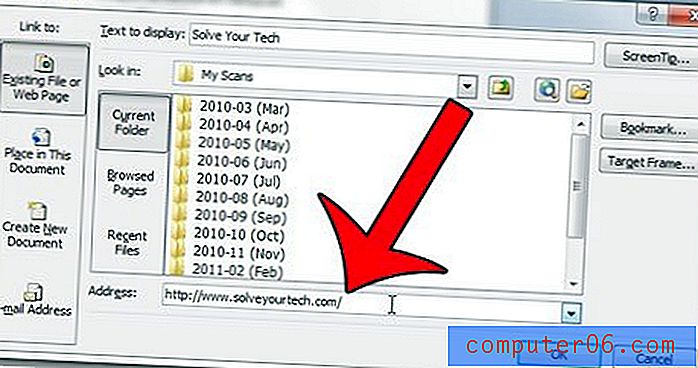
Korak 7: Kliknite gumb U redu za primjenu hiperveze.
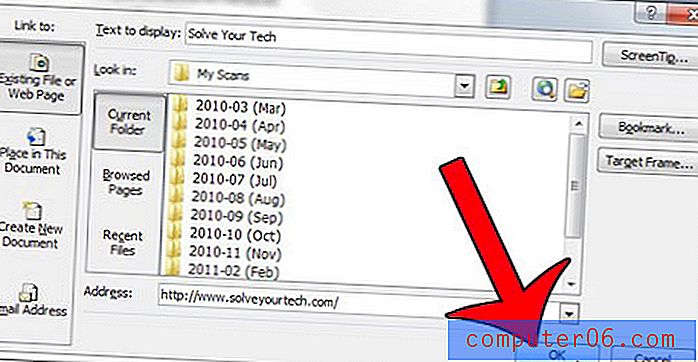
Postoji li puno hiperveza u vašem dokumentu i željeli biste ih ukloniti? Ovaj članak će vam pokazati kako.